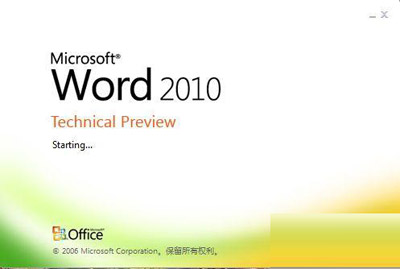萬盛學電腦網 >> Excel教程 >> excel綜合 >> excel怎麼篩選
excel怎麼篩選
excel怎麼篩選
Excel辦公軟件是每個辦公人員的必備工具之一, Excel功能是非常強大的。但是,如何讓它靈活運用,就得那操作人員對它的了解,今天小編來與大家分享如何使用Excel中的篩選功能。
Excel中篩選功能使用方法/步驟
步驟一:首先,我們打開Excel文檔,如下圖片。

步驟二:選擇第一行要添加篩選的單元格,然後選擇開始菜單下的“排序和篩選”(工具欄的右邊),點擊後,在下拉列表裡選擇“篩選”。

步驟三:然後第一行的標題行都出現一個“三角形”圖標,點擊,然後我們可以看到篩選,然後在“搜索”欄裡輸入要篩選的信息即可(舉例1601)再點確定即可。

篩選結果如下,其它的數據將都被隱藏了,只顯示篩選條件的信息。

同類篩選
當我們對某一資料數據不是很全面,或者是某一類數據有共同特征,下面我們來用“*”號來代替前的數據。如下篩選,

顯示的結果如下,出現工號含有“0”數字的數據。

自定義篩選
我們比如對“職務工資”進行篩選,同樣操作,點篩選符號,再點“數字篩選”選擇已有的條件,或者點自定義也可以。如下圖所示


顯示的結果如下,出現職務工資大於或等於2000的數據。

excel綜合排行
办公软件推薦
相關文章
copyright © 萬盛學電腦網 all rights reserved